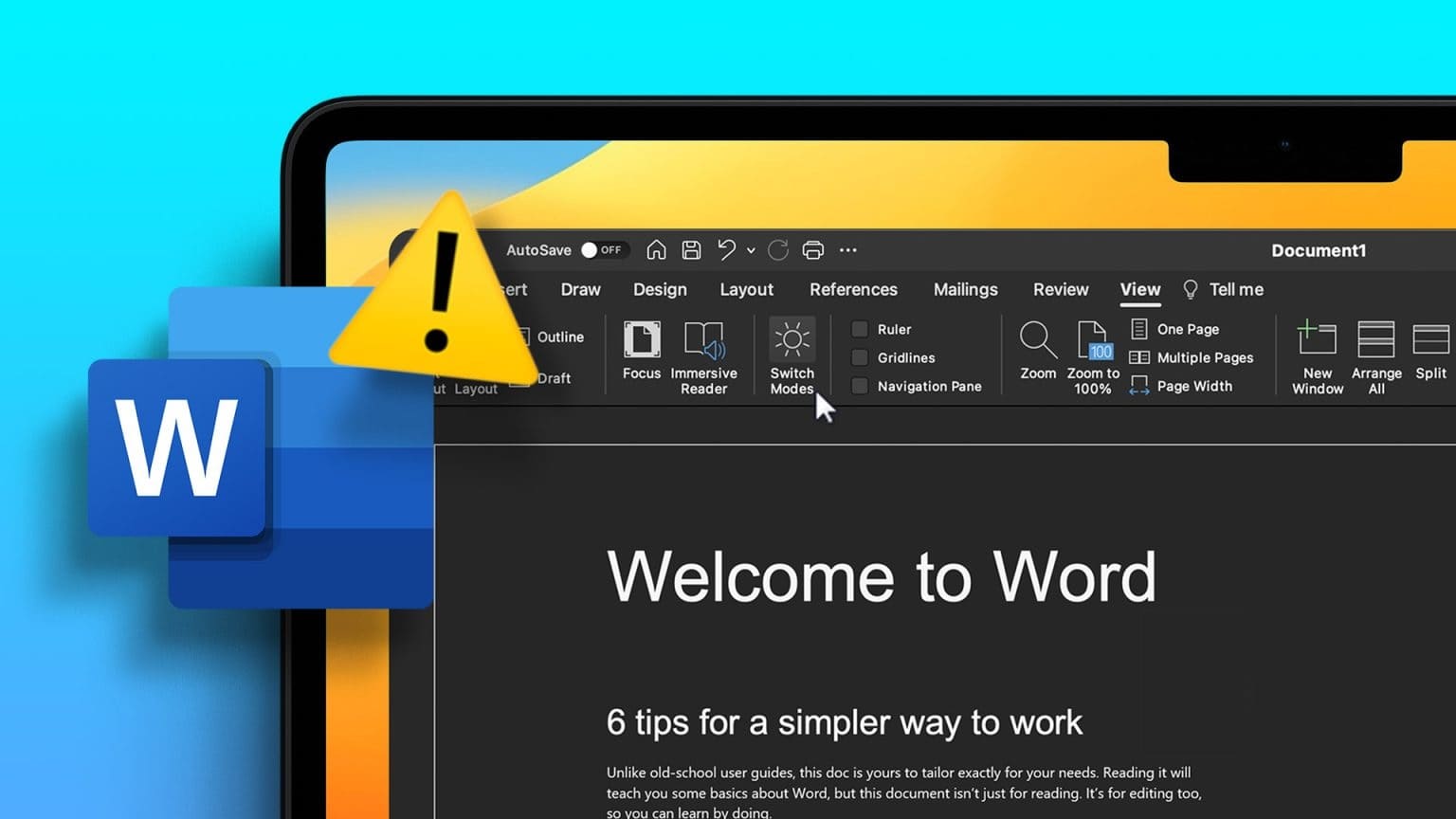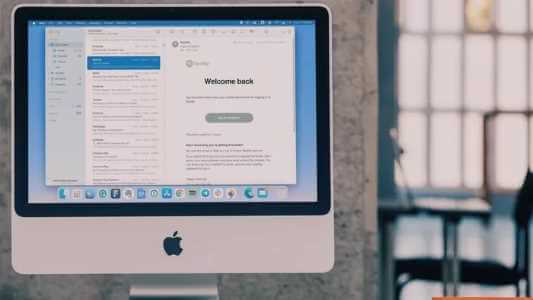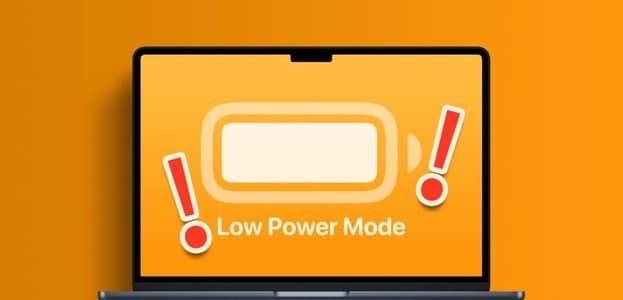Многие пользователи любят смотреть любимые сериалы на Apple TV, не отрываясь от своего Mac. Независимо от проблемы, Приложение Apple TV не работает на Mac Некоторые пользователи сообщают о новой проблеме с чёрным экраном при просмотре контента. Звук при этом слышен очень чётко. Субтитры также идеально синхронизированы со звуком. Однако экран становится чёрным, особенно после развёртывания окна воспроизведения на весь экран. В этих публикациях представлены лучшие способы решения проблемы чёрного экрана Apple TV со звуком на Mac.

1. Закройте и перезапустите приложение Apple TV.
Приложение Apple TV на вашем Mac предоставляет доступ к огромной библиотеке контента. Но если вы постоянно видите чёрный экран без звука при просмотре любого фильма или сериала, ваш запойный просмотр будет испорчен в одно мгновение. Чтобы не омрачать ваш энтузиазм, давайте быстро начнём с первого решения этой проблемы: принудительно завершите работу приложения Apple TV и перезапустите его. Выполните следующие действия.
Шаг 1: Нажмите Логотип Apple в верхнем левом углу.
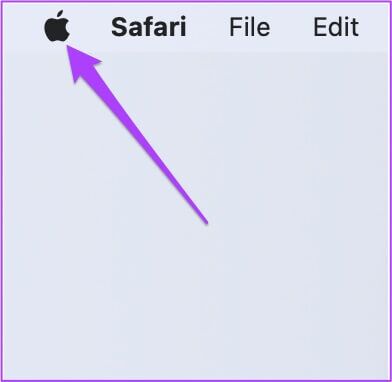
Шаг 2: Выберите задание Прекращение из раскрывающегося меню.
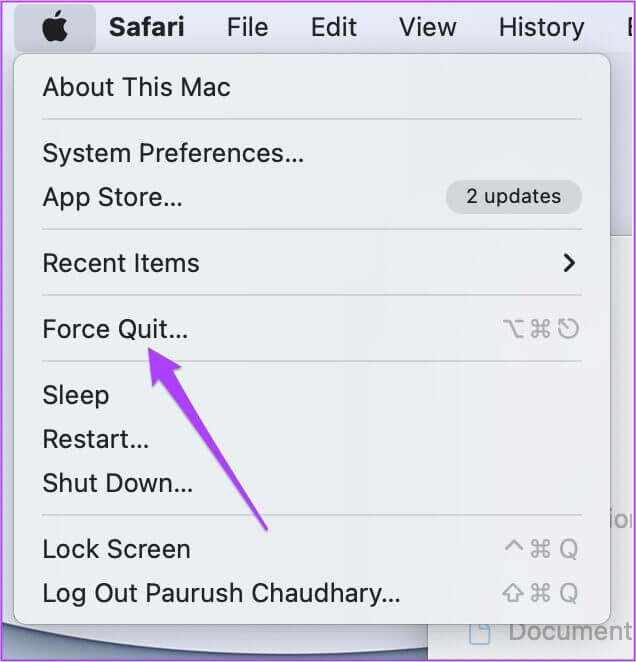
Шаг 3: Найдите Apple TV Из Список приложений В Принудительный выход из меню.
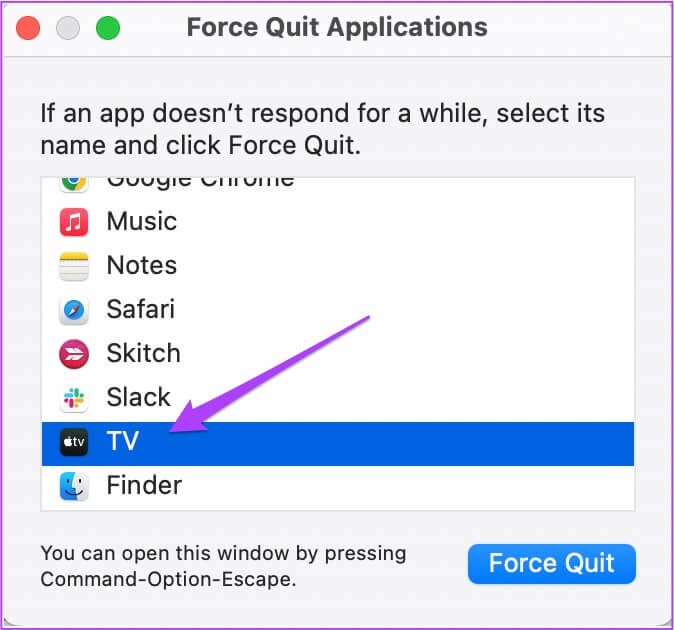
Шаг 4: Нажмите Принудительное прекращение.
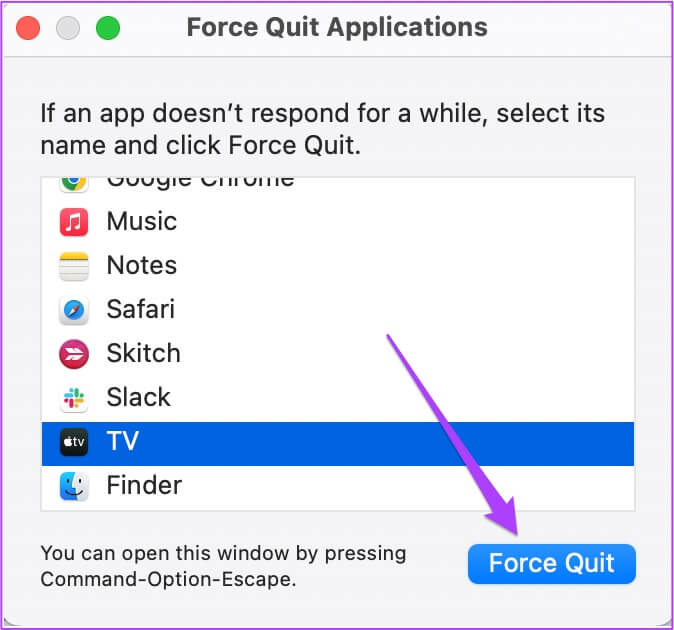
Шаг 5: Рестарт Приложение Apple TV и запустить что-нибудь для проверки Решать проблему.
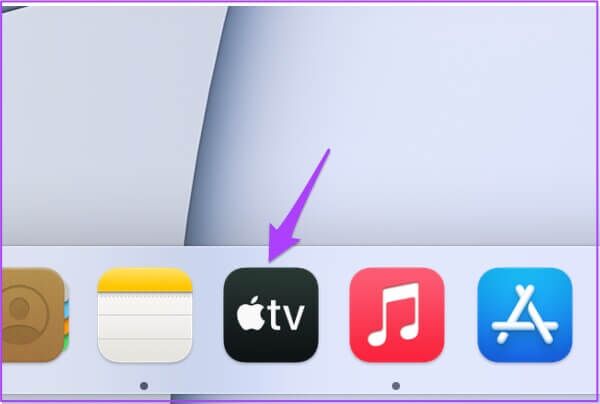
Это первый и самый важный шаг при возникновении проблем с приложением на вашем Mac. Если это решение не помогло, перейдите к следующим шагам.
2. Проверьте соответствие HDCP при внешнем мониторинге.
Если вы подключили свой Mac к внешнему дисплею для просмотра спортивных состязаний или телепередач в прямом эфире на большом экране, важно проверить это. Подключение внешнего дисплея также может привести к появлению чёрного экрана со звуком из-за несовместимости HDCP на портах дисплея (HDMI или DVI).
HDCP помогает или Защита цифрового контента с высокой пропускной способностью Стриминговые платформы, такие как Apple, стремятся предотвратить возможное копирование цифрового аудио- и видеоконтента. Поэтому, если вы используете дисплей без HDCP-совместимых портов, мы рекомендуем отключить его и использовать дисплей или телевизор с HDCP-совместимыми портами.
3. Потоковая передача данных высокого качества для обеспечения
По умолчанию приложение Apple TV настроено на потоковую передачу контента с разрешением до 4K. Это позволяет пользователям наслаждаться контентом в максимально возможном разрешении. Последние модели MacBook и Mac теперь поддерживают Dolby Vision и HDR. Однако, если у вас возникли проблемы с чёрным экраном, попробуйте снизить качество потоковой передачи. Выполните следующие действия.
Шаг 1: Нажмите на Команда + Пробел , И введите Apple TV И нажмите Вернуть.
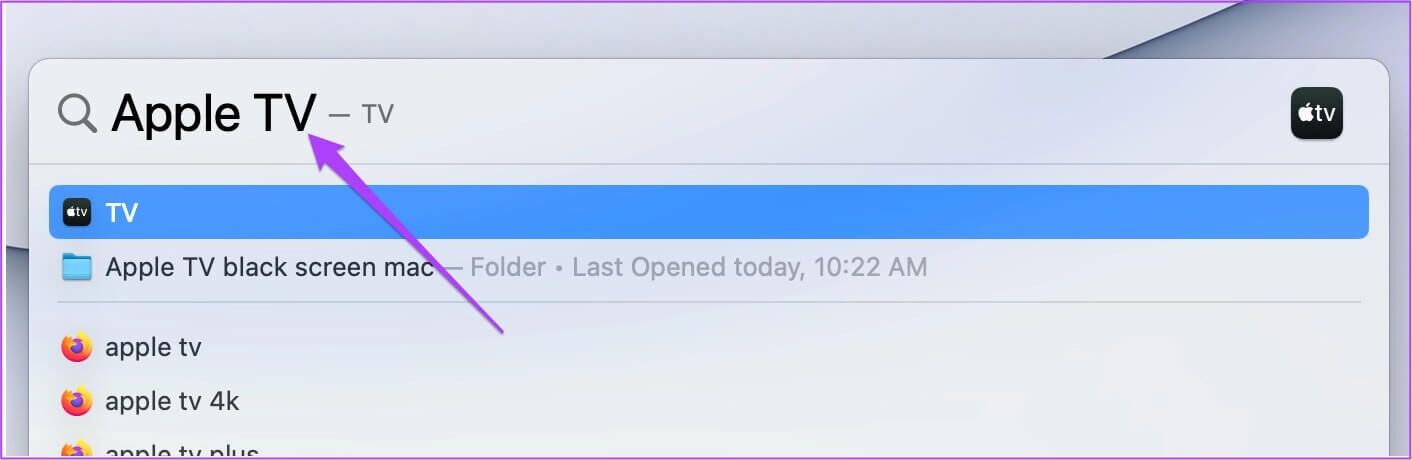
Шаг 2: После открытия Приложение , Нажмите телевидение в верхней строке меню.
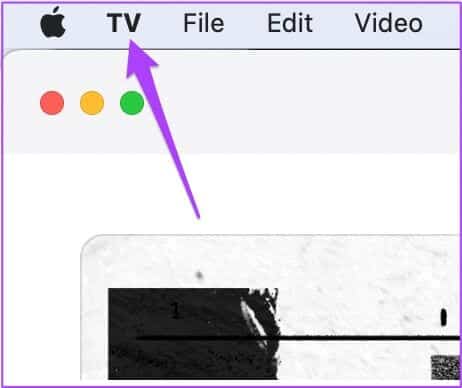
Шаг 3: Найдите Предпочтения из раскрывающегося меню.
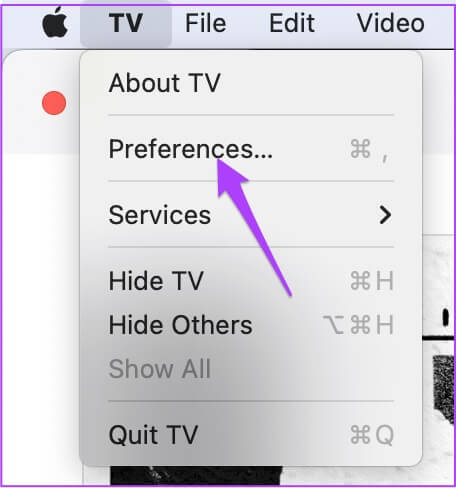
Шаг 4: Нажмите Вкладка «Воспроизведение».
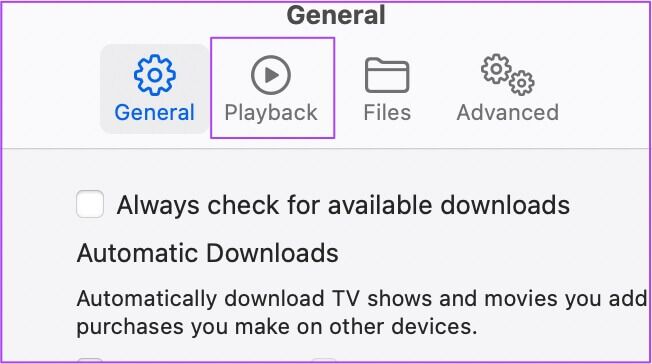
Шаг 5: Нажмите Выпадающее меню Рядом с Параметры потоковой передачи.
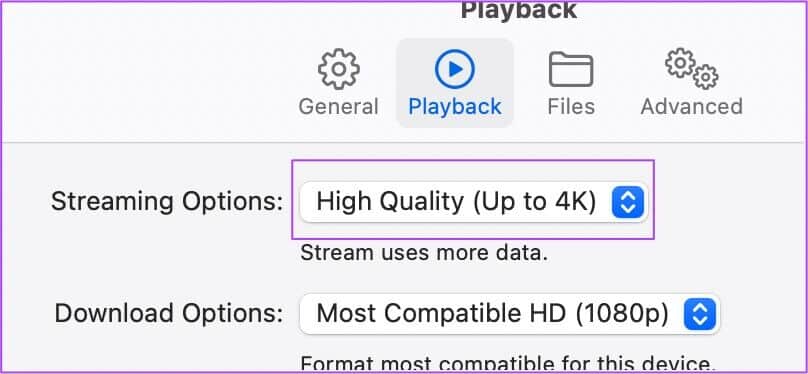
Шаг 6: Найдите сохранение данных.
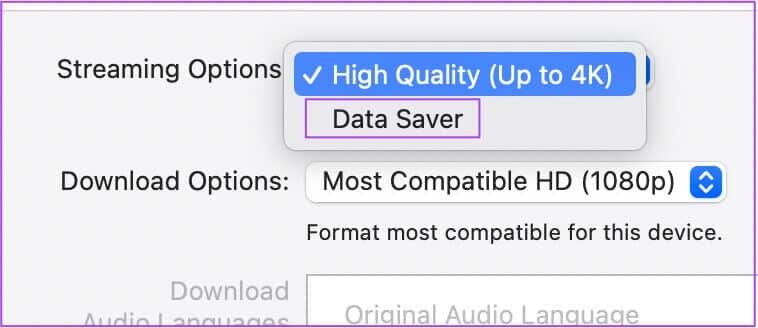
Шаг 7: Нажмите "OK" в правом нижнем углу.
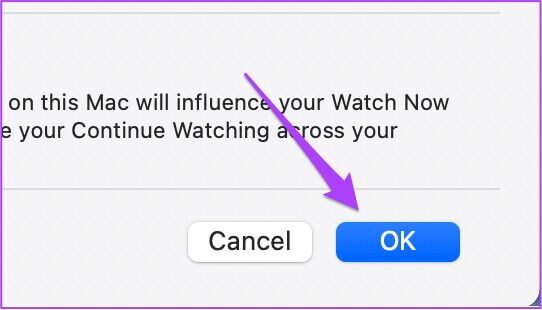
Шаг 8: Возобновите воспроизведение вашего контента в Apple TV И посмотрите, решена ли проблема.
4. Выйдите из системы и войдите снова, используя свой Apple ID.
Если возврат к предыдущей версии не улучшает качество трансляции, попробуйте выйти и снова войти в свою учётную запись Apple TV. Вам потребуется выйти и снова войти в учётную запись Apple ID на Mac. Выполните следующие действия.
Шаг 1: Открыть Приложение Apple TV.

Шаг 2: Нажмите "счет" в верхней строке меню.
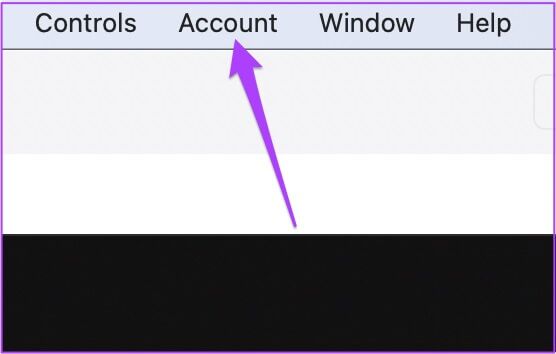
Шаг 3: Нажмите Выйти.
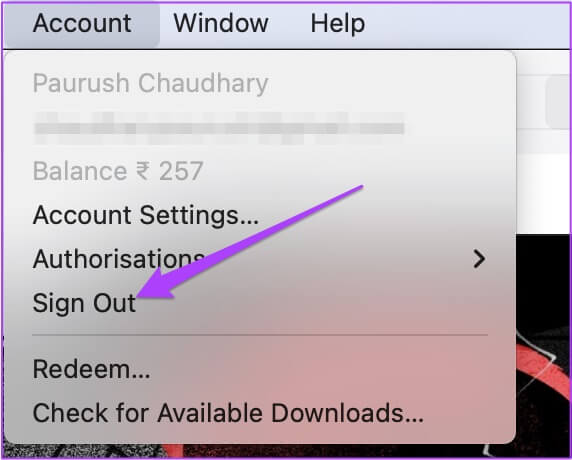
Шаг 4: بعد Выйти , Нажмите الحساب снова и выберите Войти.
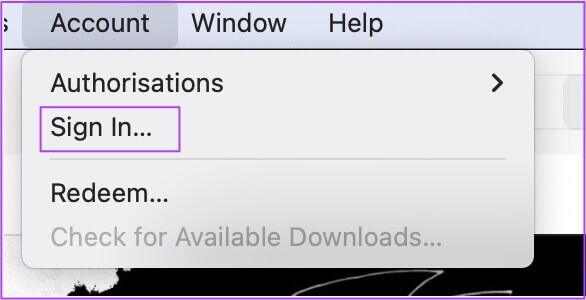
Шаг 5: Входить идентификатор Apple ID и пароль.
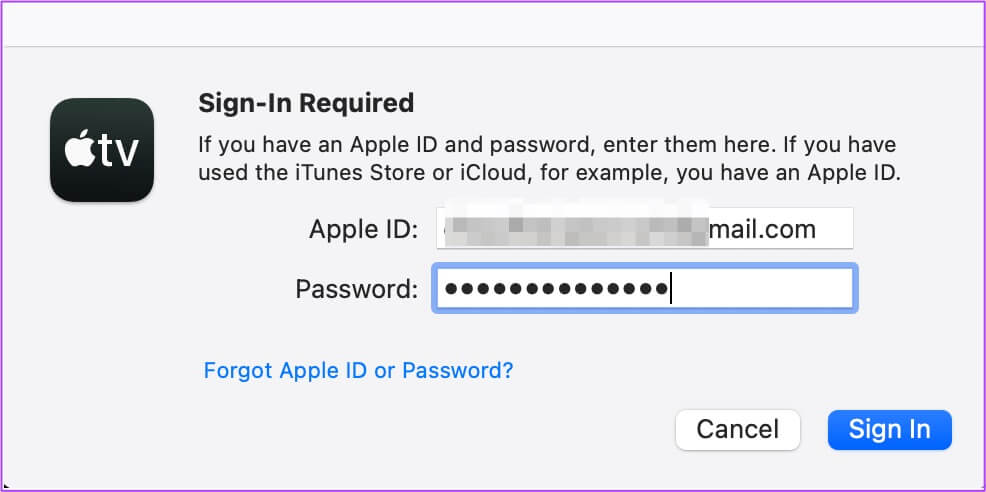
Шаг 6: Нажмите Войти ،
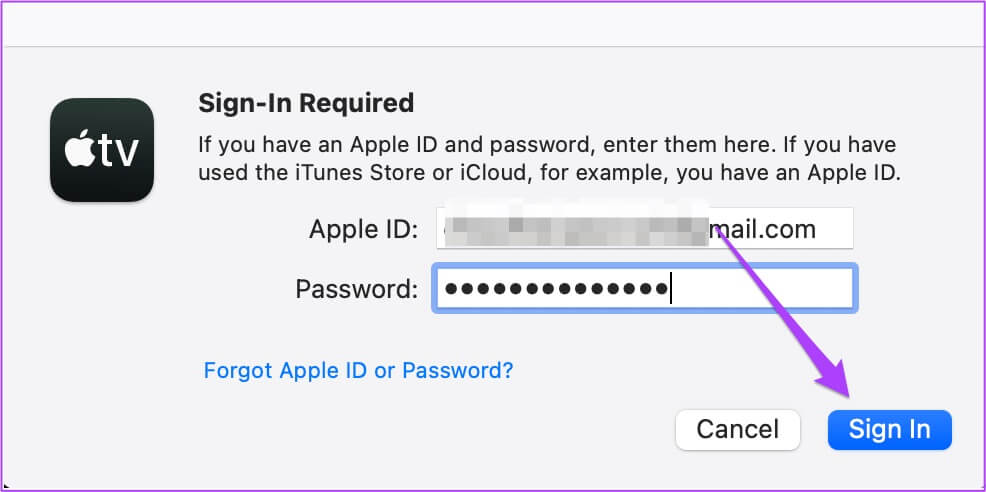
Шаг 7: Попробуйте возобновить Воспроизвести контент Ваш.
5. Сбросьте NVRAM вашего MAC.
Энергонезависимая память с произвольным доступом (NVRAM) содержит всю информацию о таких настройках, как громкость, выбор загрузочного диска, часовой пояс и многое другое. Если на Apple TV на Mac по-прежнему отображается чёрный экран со звуком, попробуйте сбросить настройки NVRAM, выполнив следующие действия. Обратите внимание, что после сброса настроек NVRAM вам потребуется заново настроить эти параметры на Mac. Этот метод применим только к компьютерам Mac с процессорами Intel.
Шаг 1: Нажмите Логотип Apple И нажмите Завершение работы.
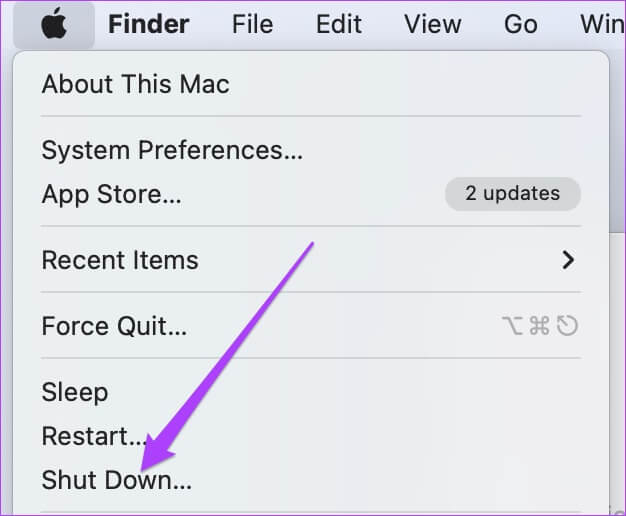
Шаг 2: включать Mac ваша спина.
Шаг 3: во время пробежки Mac , Нажмите на Option + Command + P + R Какое-то время 20 секунд.
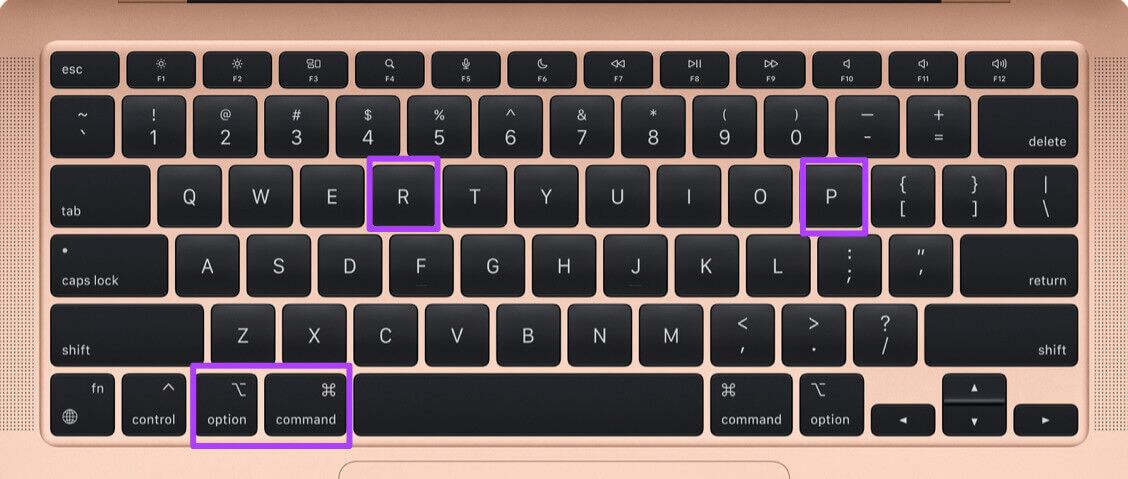
Шаг 4: Свобода Все четыре ключа Когда это появляется Логотип Apple Во второй раз.
Это указывает на то, что Сбросить NVRAM Это было успешно. После этого будет Перезагрузите ваш Mac Ваш.
بعد Перезагрузите свой Mac , Открытым Приложение Apple TV Попробуйте воспроизвести какой-нибудь контент.

6. Загрузите ваш MAC в безопасном режиме.
приведет Безопасный режим Это устранит помехи от сторонних приложений и позволит запускать только системные приложения во время загрузки. Это отличный способ устранения неполадок, если в приложении Apple TV чёрный экран и нет звука. Выполните следующие действия.
Для компьютеров Mac с чипом M1
Шаг 1: Нажмите Логотип Apple в верхнем левом углу и выберите Завершение работы в открывшемся меню.
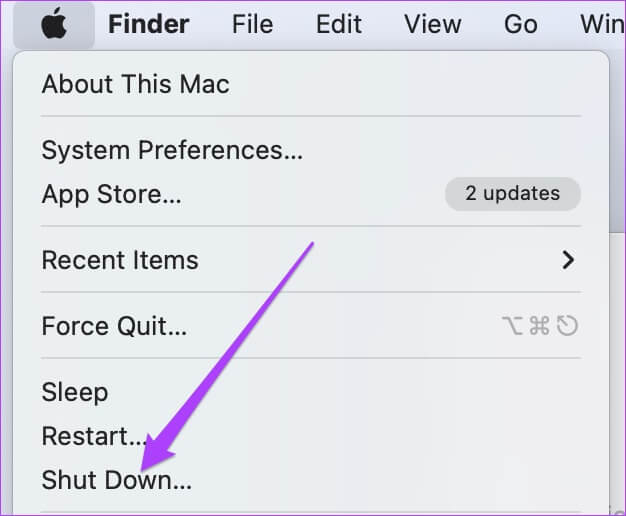
Шаг 2: بعد Выключить Mac , нажмите и удерживайте кнопка питания Итак, вы увидите два варианта запуска. – Macintosh HD и опции.
Шаг 3: Найдите Macintosh HD При нажатии Клавиша Shift и выберите Продолжить в безопасном режиме.
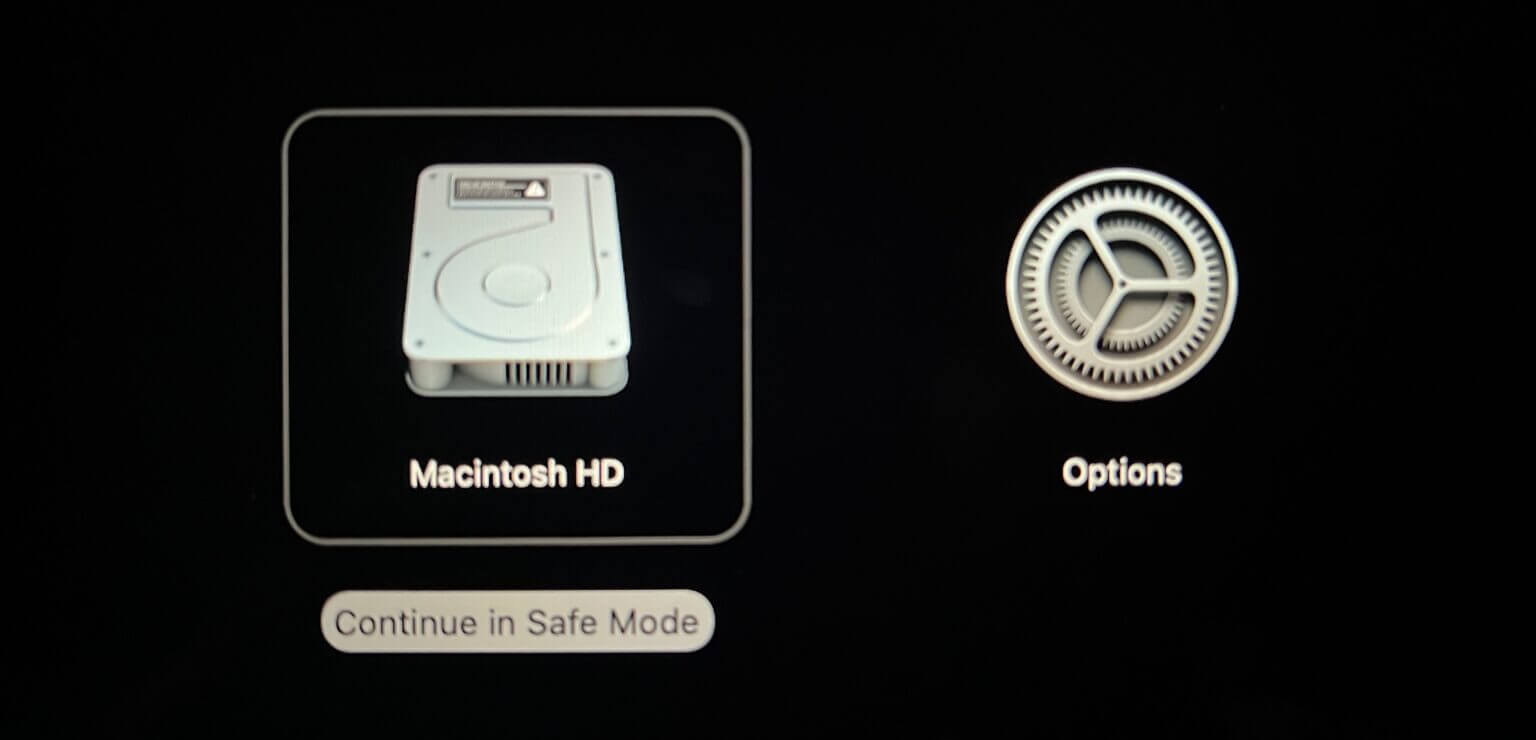
Шаг 4: после завершения Mac OS ، Перезапустите приложение Apple TV. Возобновите воспроизведение контента.
Для компьютеров Mac с чипами Intel
Шаг 1: Нажмите Логотип Apple и выберите Перезагрузить.
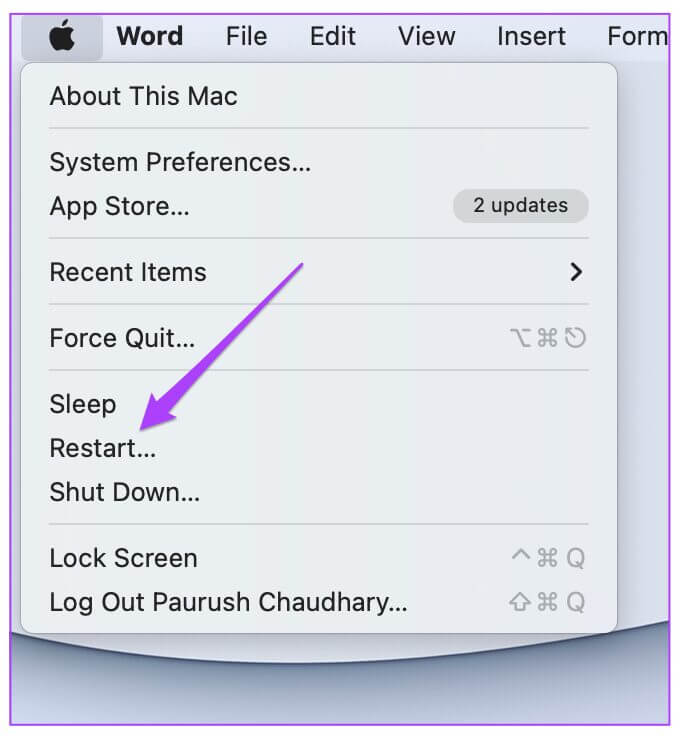
Шаг 2: однажды Перезагрузите ваш Mac , нажмите и удерживайте Клавиша Shift.
Шаг 3: Свобода Клавиша Shift Как только вы увидите Окно входа.
Шаг 4: Перезапустите приложение Apple TV. Возобновите воспроизведение контента.

7. Обновите MACOS, чтобы обновить приложение Apple TV.
Наконец, вы можете попробовать решить эту проблему, обновив приложение Apple TV на вашем Mac. Необходимо проверить наличие обновлений macOS, поскольку Apple TV — системное приложение. Выполните следующие действия.
Шаг 1: Нажмите Логотип Apple в верхнем левом углу.
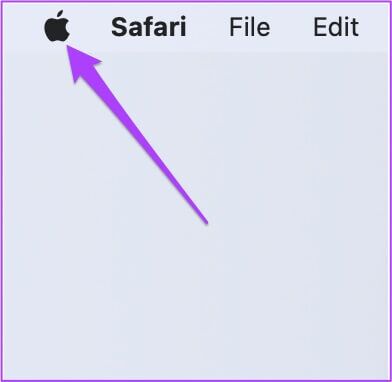
Шаг 2: Найдите Об этом Mac.
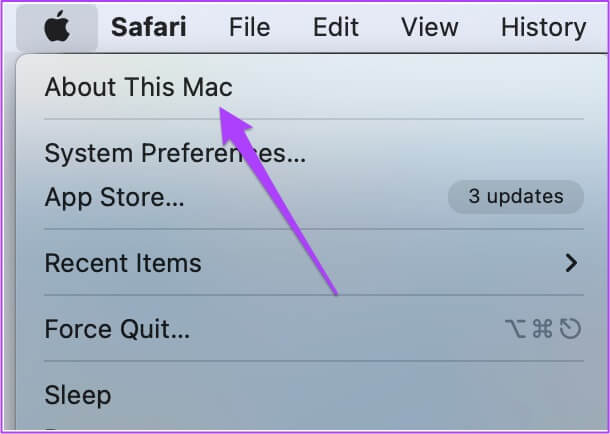
Шаг 3: Нажмите обновить программное обеспечение.
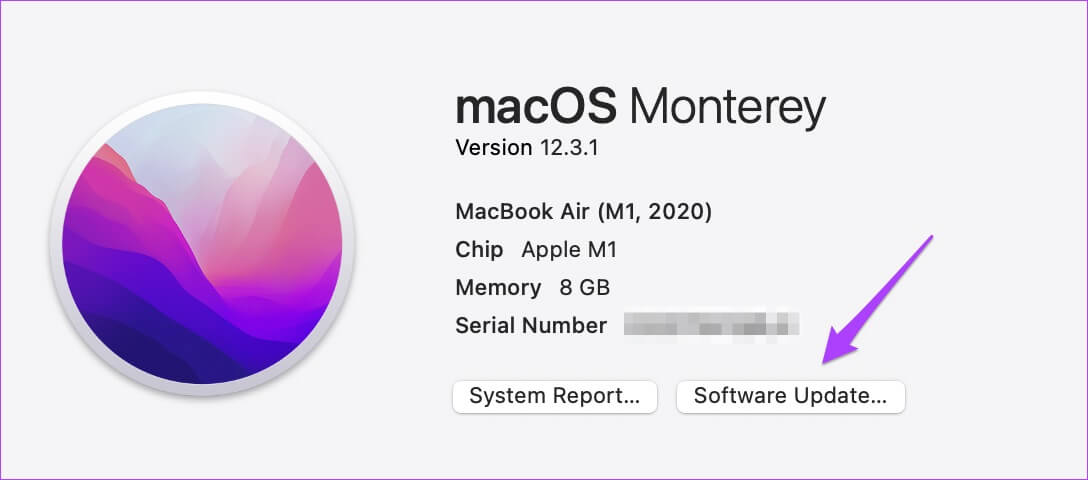
Шаг 4: Загрузите и установите обновление, если оно доступно.
Шаг 5: Перезагрузите Apple TV. Попробуйте воспроизвести какой-нибудь контент.
Исправление проблемы с черным экраном на Apple TV
Apple TV продолжает предлагать высококачественные сериалы и фильмы в своём каталоге. Вышеописанные шаги помогут вам устранить проблему с чёрным экраном Apple TV со звуком на вашем Mac. Если вы не видите контент, но слышите звук, посетите ближайший магазин Apple Store, чтобы связаться со специалистами Apple.